シミュレーション中にストックを表示する
ブラウザで、シミュレートしたいセットアップまたは個々の操作を選択します。
ヒント: 操作を複数選択するには、Ctrlキーを押しながら選択します。[製造]作業スペースのツールバーで、[アクション] > [マシンを使用してシミュレート]
 または[アクション] > [シミュレート]
または[アクション] > [シミュレート]  をクリックします。
をクリックします。ダイアログが表示され、[シミュレーション]コンテキスト環境が開き、[製造]作業スペースのすべてのタブが置き換えられます。
ストックが表示されていない場合は、[シミュレーション]コンテキスト環境のツールバーで、[表示] > [ストック]
 をクリックします。
をクリックします。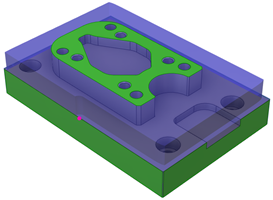
(省略可能)ダイアログのオプションを使用して、ストックの可視性をさらに制御します。
ストックの外観を決定するには、[色付け]オプションと[材料]を選択します。
ストックの形状をどの程度忠実に表現するかを指定するには、[精度]スライダを使用します。
注: 精度が低いほど、生成されるストックの外観は粗くなります。精度が高いと、計算により時間がかかる場合があります。ストックを透過表示するには、[透過]チェックボックスを選択します。
シミュレーションの巻き戻し時にストックの計算が再開されないようにするには、[巻き戻し時に再生成]チェックボックスを選択解除します。シミュレーションを巻き戻したときにストックが自動的に再生成されるようにしたい場合、チェックボックスをオンにします。
注: [巻き戻し時に再生成]チェックボックスが選択解除されている場合、[シミュレーション]コンテキスト環境のツールバーで[表示] > [ストックを再生成] をクリックして、シミュレーションの現在の位置と正確に一致するようにストックを手動で再生成します。[ストックを再生成]
をクリックして、シミュレーションの現在の位置と正確に一致するようにストックを手動で再生成します。[ストックを再生成]  が使用できない場合、キャンバス上のストックが現在のシミュレーションに対して既に最新になっています。
が使用できない場合、キャンバス上のストックが現在のシミュレーションに対して既に最新になっています。衝突が検出されたときにシミュレーションを停止するには、[衝突で停止]チェックボックスをオンにします。
注: シミュレーションの問題をチェックする場合、[指摘事項]ダイアログの[設定]タブの[エラー]で[停止]を[常時]に設定しても同じ効果が得られます。[色付け]オプションで[比較]を選択した場合は、[残材]オフセット距離と[許容差]を設定して、モデルの色付けを制御します。青は正の数(材料が十分に除去されていない)、赤は負の数(材料が過度に除去されている)、緑は許容範囲内です。
注: 赤と青の用途を入れ替える場合は、別の色の規則を選択することができます。
プレーヤのコントロールとタイムラインを使用して、シミュレーションをナビゲートします。
ツールバーとダイアログにある他のオプションを使用して、シミュレーション中の工具、マシン、ツールパスの表示をコントロールし、シミュレーションの問題を確認して、NC コードを表示します。